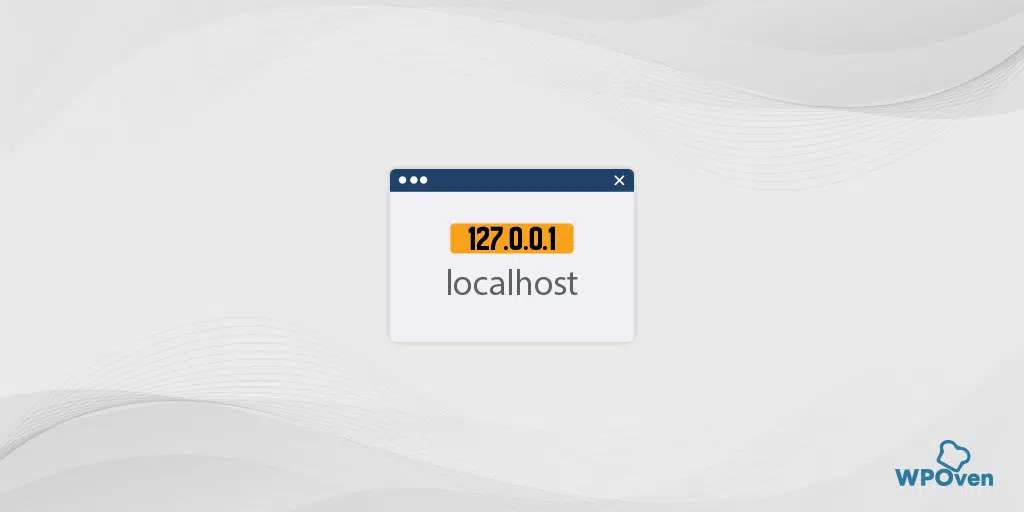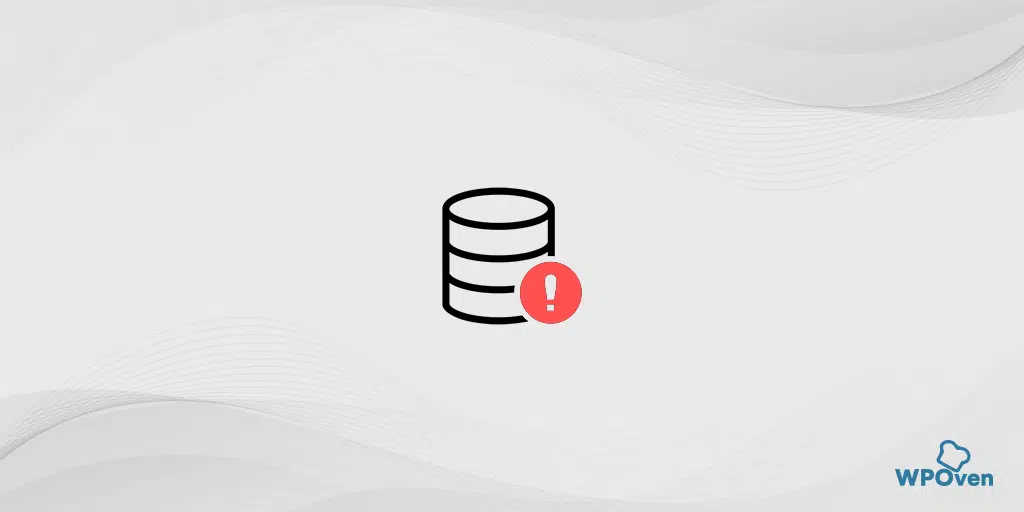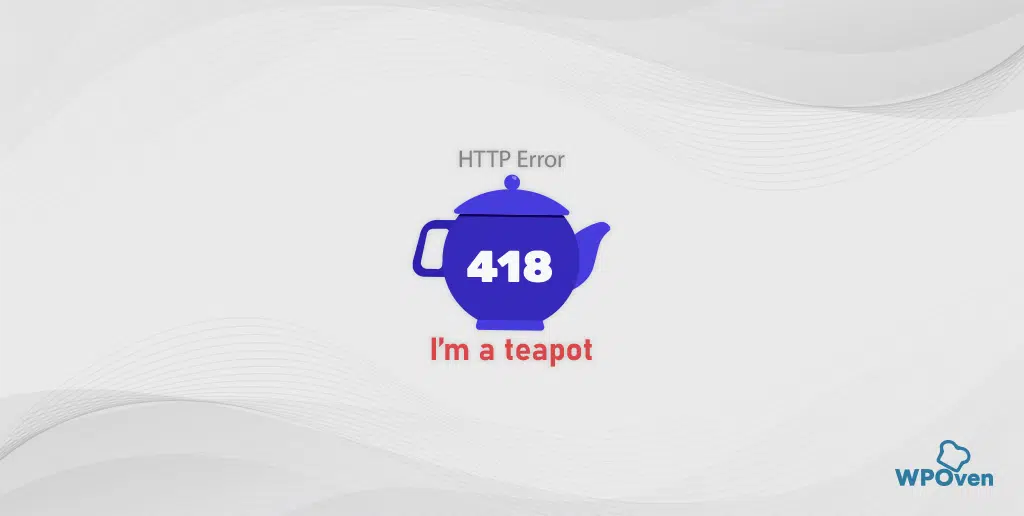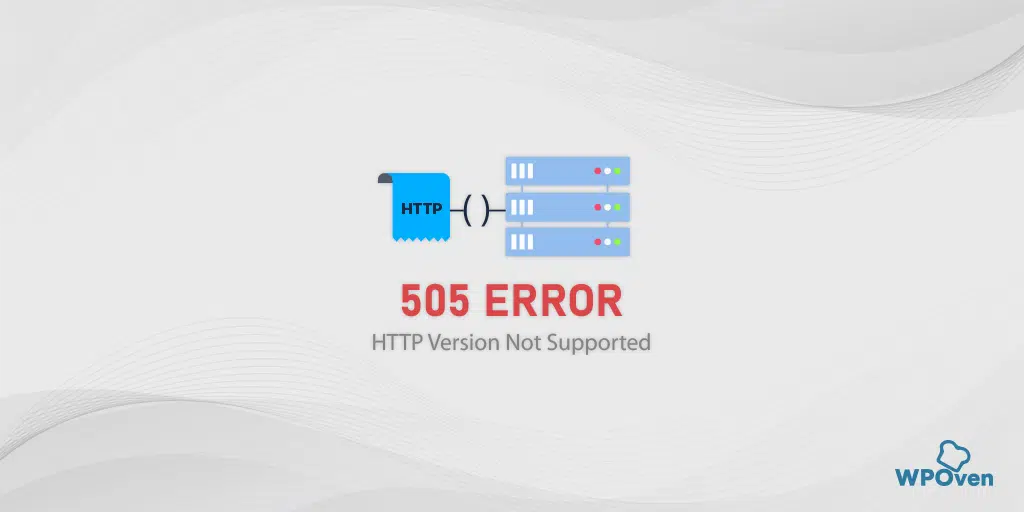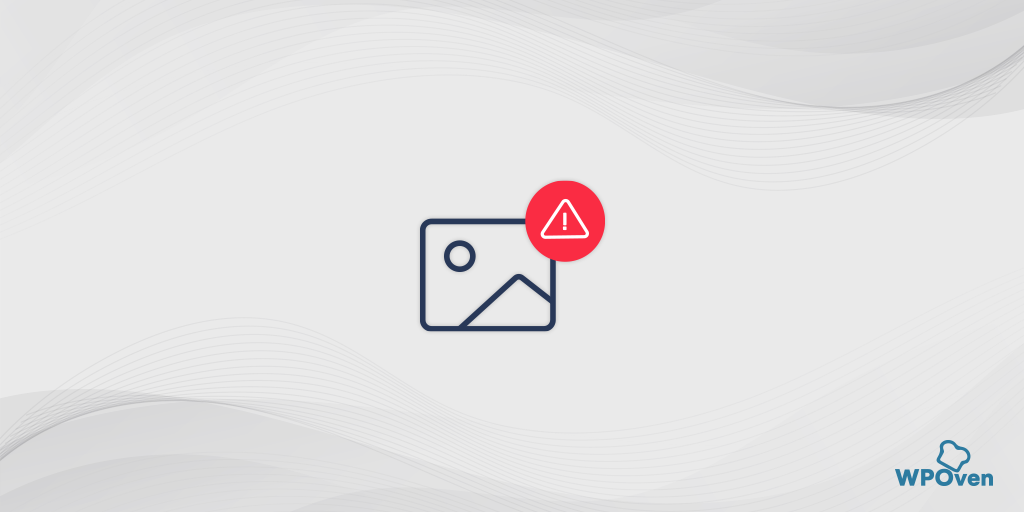Come risolvere l'errore XAMPP “Arresto imprevisto di MySQL”?
Pubblicato: 2024-07-02Se utilizzi un ambiente locale per lo sviluppo di siti Web o per scopi di test, potresti riscontrare gli stessi errori che vedresti sul server reale.
Allo stesso modo, l'errore "errore: arresto imprevisto di MySQL" potrebbe apparire all'improvviso, soprattutto quando si utilizza XAMPP come ambiente di sviluppo locale.
Questo errore potrebbe essere piuttosto irritante per molti di voi, ma potreste essere sorpresi di sapere che è comune e può essere risolto.
Sii paziente e continua a leggere questo blog fino alla fine. Alla fine, siamo certi che tutti i tuoi dubbi saranno chiari riguardo a XAMPP, cosa significa l'errore "errore: arresto imprevisto di MySQL" e come risolverlo in modo molto completo.
Approfondiamo!
Cosa significa "errore: arresto imprevisto di MySQL"?
L'"errore: arresto imprevisto di MySQL" significa che il software MySQL nel tuo ambiente locale ha smesso di funzionare in modo imprevisto o si è spento completamente. Di conseguenza, il sito Web WordPress non è in grado di accedere al database, portando alla visualizzazione del messaggio “errore: arresto imprevisto di MySQL”.
Tuttavia, puoi anche arrestare manualmente il servizio MySQL all'interno del tuo ambiente di sviluppo per vari motivi, come il riavvio del server. Ma se si verifica un evento inaspettato, il servizio MySQL può essere arrestato.
È un problema molto critico, soprattutto per i siti WordPress, che dipendono completamente dalla connettività del database per tutte le loro funzioni.
La parte migliore è che, nel registro degli eventi XAMPP, potresti notare il messaggio di errore "errore: arresto imprevisto di MySQL" insieme a suggerimenti evidenziati che ti aiutano a risolvere questo errore.
Potresti anche vedere varianti dell'errore XAMPP MySQL
Esistono diverse varianti dell'errore XAMPP MySQL che potresti riscontrare, ma tutte hanno lo stesso significato.
- Errore: MySQL si è arrestato in modo imprevisto.
- Il processo MySQL è terminato in modo imprevisto.
- Il servizio MySQL non si avvia.
- Problemi di porta, come "Porta 3306 utilizzata da un'altra applicazione.
- Registra i messaggi di errore che indicano problemi con i file ibdata.
Cos'è XAMPP? (Nozioni di base su XAMPP)
XAMPP è un pacchetto stack di soluzioni server Web multipiattaforma gratuito e open source sviluppato da Apache Friends, costituito principalmente da Apache HTTP Server, MariaDB (in precedenza MySQL) e interpreti per script scritti nei linguaggi di programmazione PHP e Perl.
È compatibile e funziona bene su diversi sistemi operativi come Windows, macOS e Linux per creare e gestire ambienti locali.
Fornisce la possibilità di installare qualsiasi software necessario per eseguire WordPress nell'ambiente locale da un singolo pacchetto anziché installare software individuale per ciascun elemento.
Grazie a questa funzionalità, è diventato la prima scelta per gli sviluppatori che amano lavorare su applicazioni basate su PHP come WordPress. Possono eseguire test illimitati su nuove funzionalità, risolvere problemi, eseguire il debug del codice e assicurarsi che tutto funzioni senza problemi prima di rendere attivo il sito Web.
Il nome XAMPP è un acronimo che sta per
- X : multipiattaforma (Windows, Linux e macOS)
- R : Server HTTP Apache
- M : MariaDB (precedentemente MySQL)
- P : PHP
- P : Perla
Caratteristiche principali di XAMPP:
- Facilità di installazione :
- XAMPP è progettato per essere facile da installare e utilizzare, rendendolo ideale per gli sviluppatori che necessitano di un ambiente server locale per scopi di test e sviluppo.
- Compatibilità multipiattaforma :
- XAMPP è disponibile per più sistemi operativi, inclusi Windows, Linux e macOS, consentendo agli sviluppatori di utilizzarlo sulla loro piattaforma preferita.
- Pacchetto completo :
- XAMPP include tutti i componenti necessari del server web: Apache, MariaDB, PHP e Perl. Ciò elimina la necessità di installare e configurare ciascun componente separatamente.
- Pannello di controllo intuitivo :
- XAMPP è dotato di un pannello di controllo che semplifica l'avvio e l'arresto dei diversi servizi (Apache, MySQL/MariaDB, ecc.) e la gestione delle loro impostazioni.
- Flessibilità :
- XAMPP può essere utilizzato per creare e testare applicazioni che utilizzano PHP, Perl e MariaDB. Supporta un'ampia gamma di applicazioni e framework.
- Ampia documentazione e supporto comunitario :
- Essendo ampiamente utilizzato, XAMPP dispone di un'ampia documentazione e di un'ampia comunità di utenti, rendendo più facile trovare aiuto e risorse quando necessario.
Usi comuni di XAMPP:
- Sviluppo web :
- Gli sviluppatori utilizzano XAMPP per creare e testare siti Web localmente prima di distribuirli su un server live. Ciò garantisce che il sito funzioni correttamente e consente la risoluzione dei problemi senza influire sul sito live.
- Apprendimento e istruzione :
- XAMPP è uno strumento eccellente per studenti ed educatori per apprendere lo sviluppo web, la gestione dei server e la gestione dei database.
- Test e debug :
- Consente agli sviluppatori di testare ed eseguire il debug delle proprie applicazioni in un ambiente controllato, garantendo che funzionino come previsto prima della messa in funzione.
- Installazione e test del CMS :
- XAMPP semplifica l'installazione e il test locale di varie piattaforme CMS come WordPress, Joomla e Drupal.
Come correggere l'errore: MySQL si è spento inaspettatamente?
Prima di procedere direttamente ai metodi di risoluzione dei problemi per correggere l'"errore: arresto imprevisto di MySQL", è necessario essere consapevoli dei motivi che lo hanno causato.
Comprendere questi motivi ti fornirà un quadro più chiaro dell'errore e ti aiuterà a risolverlo.
Come si verifica l'errore: MySQL si è spento in modo imprevisto?
1. Una delle cause più comuni di chiusura imprevista del software MySQL è la reinstallazione di XAMPP.
2 . Porta occupata : per impostazione predefinita, il software MySQL utilizza la porta 3306. Se questa porta viene utilizzata da un'altra applicazione, può causare conflitti e impedire l'avvio di MySQL.
3. File MySQL mal configurato: a volte un file mySQL mal configurato può anche portare a un arresto imprevisto.
4. File MySQL corrotto: se il file MySQL è stato danneggiato o corrotto a causa di guasti del disco o arresti improvvisi, le tabelle o i file di dati potrebbero danneggiarsi, causando questo errore.
5 . Autorizzazioni inadeguate : se il server MySQL non dispone delle autorizzazioni adeguate, potrebbe causare l'arresto del server e l'interruzione dell'esecuzione.
Metodi per correggere l'"errore: MySQL si è spento in modo imprevisto"
I metodi sono in genere semplici, quindi non è necessario seguire più passaggi. Ecco i metodi di cui discuteremo con te.
- Esecuzione di XAMPP utilizzando i privilegi di amministratore
- Ripristina il backup del database
- Controllo dei problemi relativi alla porta
- Controlla e risolvi i problemi di configurazione
- Riparare la banca dati
- Imposta le autorizzazioni corrette
1. Esecuzione di XAMPP utilizzando i privilegi di amministratore
XAMPP funziona bene se gli fornisci accesso o autorizzazioni di amministratore. Se non disponi delle autorizzazioni necessarie, potresti vedere alcuni errori.
È perché alcuni componenti di XAMPP necessitano dei privilegi di root per funzionare correttamente e se provi a eseguire XAMPP senza privilegi di amministratore, alcuni componenti potrebbero non funzionare o non essere configurati correttamente.
In caso di dubbi sul fatto che tu abbia precedentemente aperto XAMPP utilizzando i privilegi di amministratore o meno, spegnilo completamente e riavvialo con " Esegui come amministratore ".
Per gli utenti Windows,
Vai alla cartella in cui hai installato XAMPP, cerca il file xampp-control e fai clic con il pulsante destro del mouse su di esso per visualizzare le opzioni. Ora seleziona l'opzione " Esegui come amministratore ".
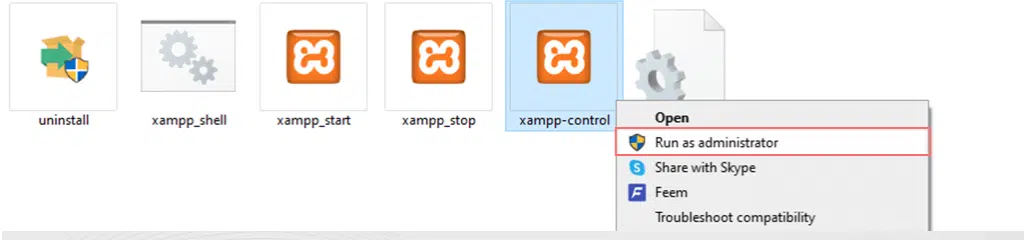
Per gli utenti MacOS,
Se sei un utente macOS, individua semplicemente il file xampp-control e fai clic con il pulsante destro del mouse sulla cartella.
Ora seleziona "Ottieni informazioni" e si aprirà una finestra pop-up in cui dovrai accedere alla sezione "condivisione e permessi".
Ora fai clic sull'icona del lucchetto per apportare modifiche e inserisci la password dell'amministratore quando richiesto.
Ora modifica le impostazioni di autorizzazione "Lettura e scrittura" su "Tutti". Se tutto viene seguito attentamente, XAMPP e i suoi componenti devono essere eseguiti correttamente, il che porta anche MySQL a funzionare correttamente, il che significa che il database può essere ora accessibile.
2. Ripristina il backup del database
Se il riavvio di XAMPP con privilegi di amministratore non funziona, puoi provare a ritirare i suoi file di backup. La cosa migliore è che il processo è molto semplice, poiché XAMPP ha la caratteristica unica di creare automaticamente una linea di file di backup del tuo ambiente locale.
A cui puoi accedere facilmente e trovarlo all'interno della cartella in cui hai installato XAMPP. Segui i passaggi seguenti:
Passaggio 1: apri Risorse del computer e cerca la cartella XAMPP.
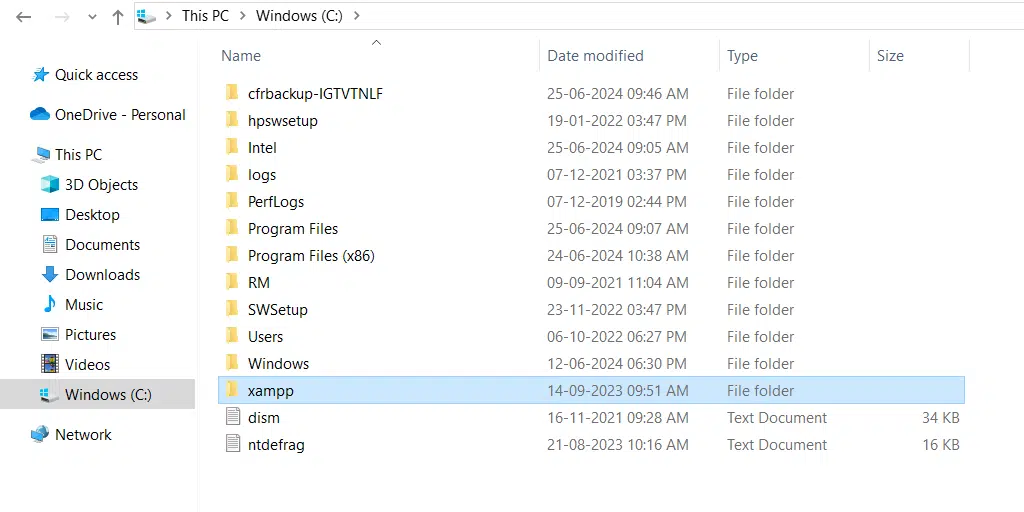
Passaggio 2: all'interno della cartella XAMPP, trova e apri la cartella MySQL.
Passaggio 3: all'interno della cartella MySQL, individuare le cartelle data e backup .
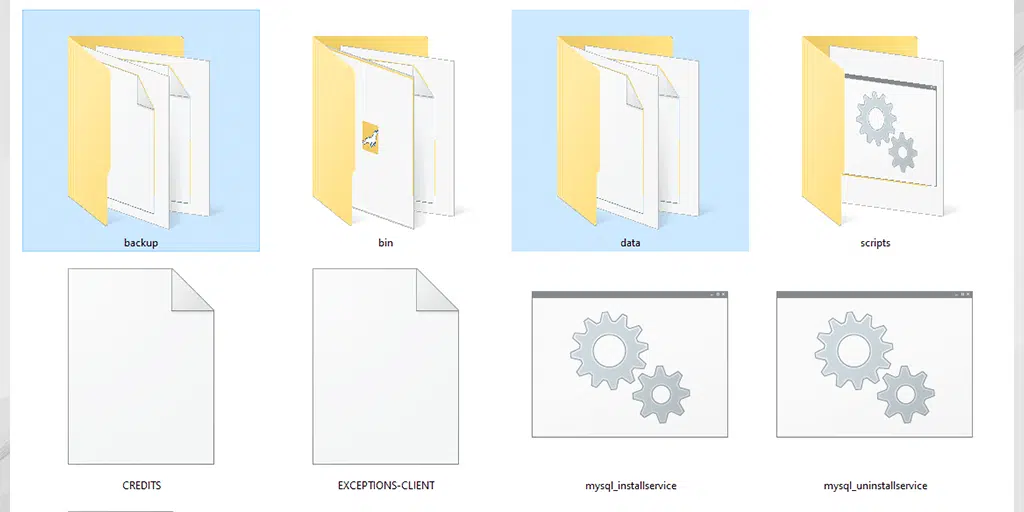
Passaggio 4: vai al pannello di controllo XAMPP e interrompi il servizio MySQL.

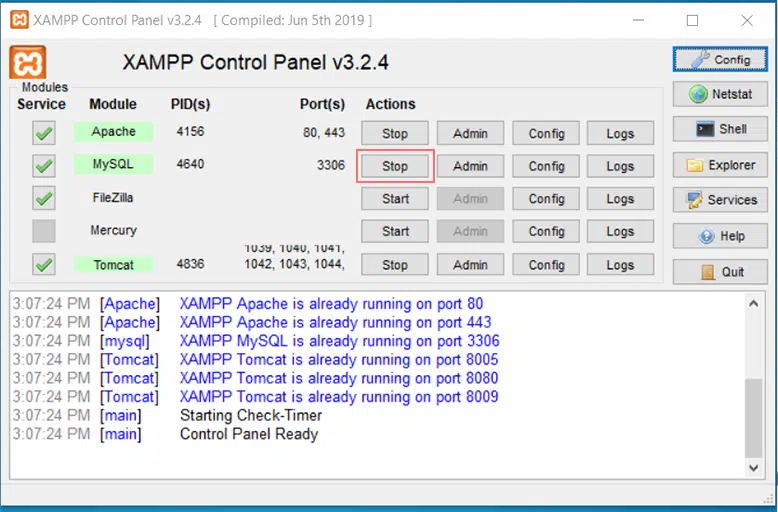
Passaggio 5: crea una copia della cartella data e rinominala.
Passaggio 6: copia tutto dalla cartella backup e incollalo nella cartella data .
Passaggio 7: conserva la cartella data rinominata come backup finché non sei sicuro che tutto funzioni correttamente.
Passaggio 8: torna al pannello di controllo XAMPP e riavvia il servizio MySQL.
3. Controllo dei problemi relativi alle porte
Il problema più comune per l'attivazione dell'errore: l'arresto imprevisto di MySQL è dovuto al fatto che la porta MySQL viene utilizzata da qualche altra applicazione. Per evitare questo conflitto è necessario controllare la porta MySQL e, se riscontrato qualche problema, cambiare o assegnare una porta diversa.
Per impostazione predefinita, il post è impostato su 3306. Per verificare se è in uso, seguire i passaggi indicati di seguito:
- Apri il pannello di controllo di XAMPP.
- Fare clic sul modulo Netstat sopra lo strumento Shell.
Netstat è uno strumento da riga di comando che mostra le connessioni attive sulla tua rete e le porte che stanno utilizzando.
Quando esegui Netstat, puoi vedere quali porte utilizza ciascuno strumento in XAMPP, incluso MySQL. Questo ti aiuta a identificare se un altro software sta utilizzando la porta di MySQL.
Se trovi un conflitto, procedi come segue per cambiare la porta. Per prima cosa dobbiamo interrompere il servizio MySQL,
- Premi
Windows + Rper aprire l'applicazione Esegui. - Digitare
services.msce premere Invio per aprire la finestra Servizi.
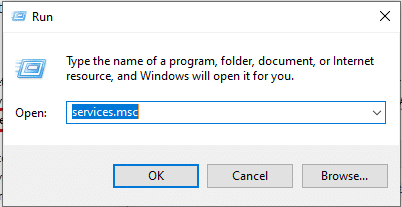
- Scorri per trovare il servizio MySQL.
- Fare clic con il tasto destro su MySQL e selezionare
Stopper terminare il servizio.
Ora che abbiamo terminato con successo il servizio MySQL, il prossimo processo che dobbiamo seguire è cambiare la porta.
Cambia la porta MySQL in XAMPP :
- Apri il pannello di controllo di XAMPP e fai clic su
Configaccanto a MySQL nel menu principale di XAMPP.

- Fare clic sul pulsante
my.iniche generalmente contiene le impostazioni MySQL. Scegli un editor di testo per aprire il file.
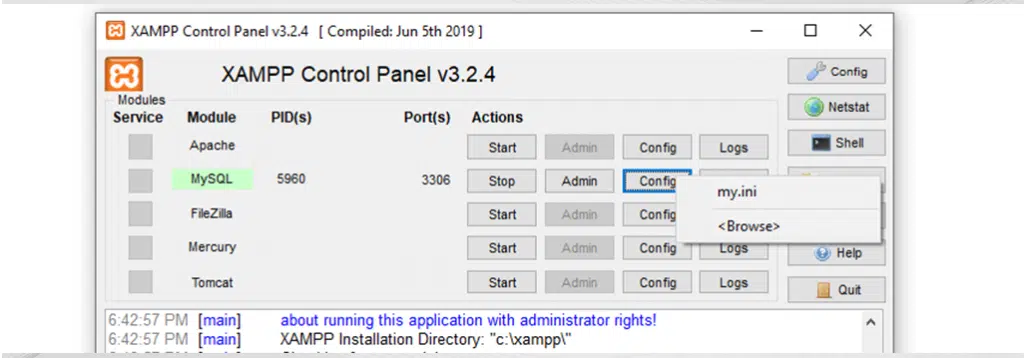
- Cerca la parola
Portper vedere quale porta sta utilizzando MySQL. - Modificare il numero di porta con uno diverso che non sia in uso (ad esempio, 3307 che generalmente non è in uso).
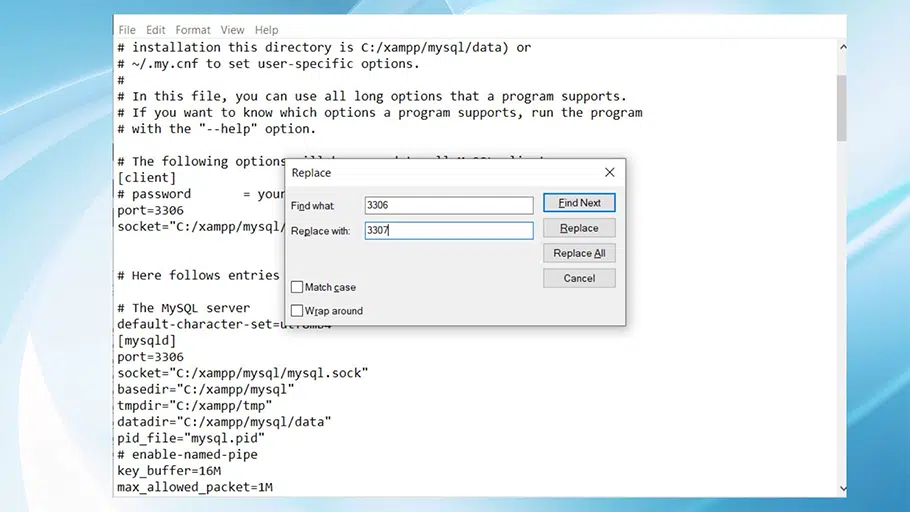
- Salva e chiudi il file.
Riavvia il servizio MySQL in XAMPP :
- Apri il pannello di controllo XAMPP e riavvia il servizio MySQL.
- Se il problema persiste, prova a utilizzare un altro numero di porta.
4. Controlla e risolvi i problemi di configurazione
Inoltre, se hai aperto il file my.ini dopo aver cambiato la porta, guarda l'impostazione nnodb_buffer_pool_size . L'aumento di questo valore può migliorare le prestazioni.
Controlla i percorsi basedir e datadir per assicurarti che siano corretti. Se trovi impostazioni errate o ritieni che un'impostazione possa causare problemi, apporta le modifiche necessarie.
- Ad esempio, se
innodb_buffer_pool_sizeè troppo basso per le tue esigenze, aumentalo.
Nota: prima di apportare qualsiasi modifica, salvare sempre una copia del file my.ini originale come backup.
5. Riparare il database
Come abbiamo già accennato, esiste la possibilità che il tuo database sia danneggiato e causi l'errore "errore: arresto imprevisto di MySQL". Se questo è il caso è necessario riparare manualmente il database MySQL, per questo,
Avvia il pannello di controllo XAMPP e fai clic sul pulsante "Shell" per aprire l'editor Shell.
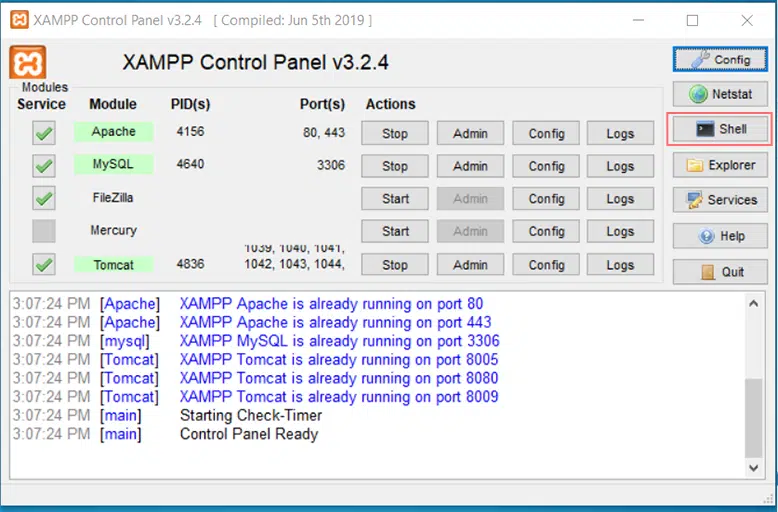
- Nella finestra Shell, inserisci il comando per avviare MySQL.
Mysql —console —skip-grant-tables —skip-external-locking
Torna al pannello XAMPP e apri una seconda finestra Shell.
Nella seconda finestra della Shell, inserisci il comando per riparare il database.
mysqlcheck -r —databases mysql —use-form
- Torna alla prima finestra della Shell e ferma MySQL, inoltre non dimenticare di chiudere entrambe le finestre della Shell.
- Ora riavvia il servizio MySQL dal pannello di controllo XAMPP per verificare se l'errore è stato corretto.
6. Imposta le autorizzazioni corrette
A volte, MySQL o XAMPP non riescono ad accedere ai propri file e cartelle perché non dispongono delle autorizzazioni corrette. Ciò può verificarsi dopo aggiornamenti o modifiche alle impostazioni di sicurezza.
Cosa fare:
- Controlla i permessi delle cartelle :
- Assicurati che le cartelle MySQL e XAMPP dispongano delle autorizzazioni corrette.
- Garantisci l'accesso completo :
- Assicurati che l'account utente che esegue XAMPP disponga dei diritti di accesso completi a queste cartelle.
Come modificare le autorizzazioni:
- Su Windows :
- Fare clic con il tasto destro sulla cartella XAMPP.
- Seleziona
Properties. - Vai alla scheda
Security. - Modifica le autorizzazioni per concedere l'accesso completo.
- Su macOS e Linux :
- Utilizzare il comando
chmodper impostare le autorizzazioni corrette. - Utilizzare il comando
chownper impostare il proprietario corretto.
- Utilizzare il comando
Ciò garantisce che XAMPP e MySQL possano accedere a tutti i file e le directory necessari.
Riepilogo
Quando si utilizzano ambienti server locali come XAMPP, è più probabile che si verifichi l'errore "Arresto imprevisto di MySQL". Pertanto, è importante sapere come risolvere questo problema per far funzionare nuovamente il server.
Questa guida spiega le basi di XAMPP, le ragioni di questo errore e le soluzioni passo passo per risolverlo senza stress.
Tuttavia, se non desideri utilizzare il software dell'ambiente locale, il piano di hosting web di WPOven offre un ambiente di staging illimitato. Questa può essere un'ottima alternativa agli ambienti locali, poiché sono facili da configurare e offrono la completa libertà di sperimentare il tuo sito web prima di renderlo attivo.
E la cosa migliore è che non devi pagare nulla in più; tutto è incluso nel piano, che parte dalla tariffa molto conveniente di $ 16,61 al mese .

Rahul Kumar è un appassionato di web e content strategist specializzato in WordPress e web hosting. Con anni di esperienza e l'impegno a rimanere aggiornato sulle tendenze del settore, crea strategie online efficaci che indirizzano il traffico, aumentano il coinvolgimento e aumentano le conversioni. L'attenzione ai dettagli e la capacità di creare contenuti accattivanti di Rahul lo rendono una risorsa preziosa per qualsiasi marchio che desideri migliorare la propria presenza online.